Win10小鱼稳定版系统用户反馈称无法设置pin,也找不到windows hello,不设置PIN,确实无法设置windows hello的问题,其实这可能是由于第三方安全软件阻止了一些服务的运行导致,Pin码无法设置也不能使用。下面小编教你Win10下PIN设置不了且找不到Windows hello怎么解决。
1、在任务栏搜索框中输入“服务”,在搜索结果中打开“服务”;
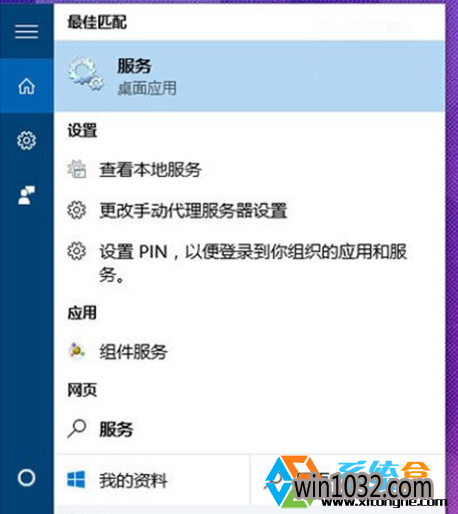
2、在win10服务中找到IPsec Policy Agent,双击打开其属性。
3、将该服务启动类型设置为“自动”,点击“确定”保存设置。
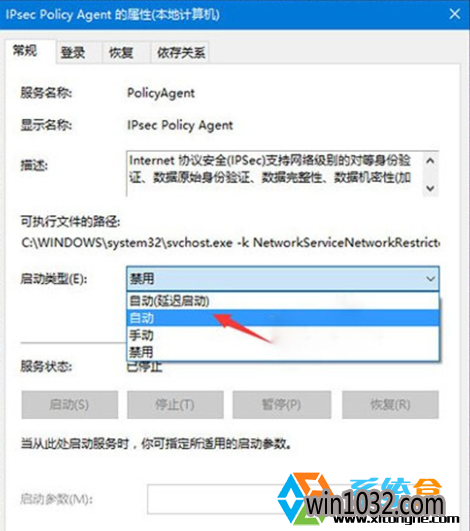
4、最后再手动开启该服务即可。#f#
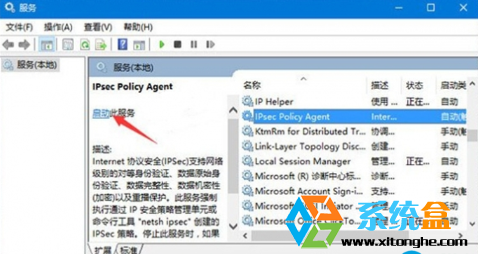
服务启动后,再尝试设置PIN码看问题是否能解决,如不行再尝试干净启动是否能解决。
1.win+r,输入:msconfig
2.点击”服务”标签卡,选择”隐藏所有的微软服务”,然后点击全部禁用(若您启用了指纹识别功能,请不要关闭相关服务)
3.点击”启动”标签卡, 点击”打开任务管理器”,然后禁用全部启动项并确定
4. 重启设备。当弹出“中关村一键重装版系统配置实用程序”的时候,选中此对话框中的”不再显示这条信息”并点击确定
以上就是Win10下PIN设置不了且找不到Windows hello怎么解决的介绍了,有此需要的用户,可参照以上的方法进行解决。
